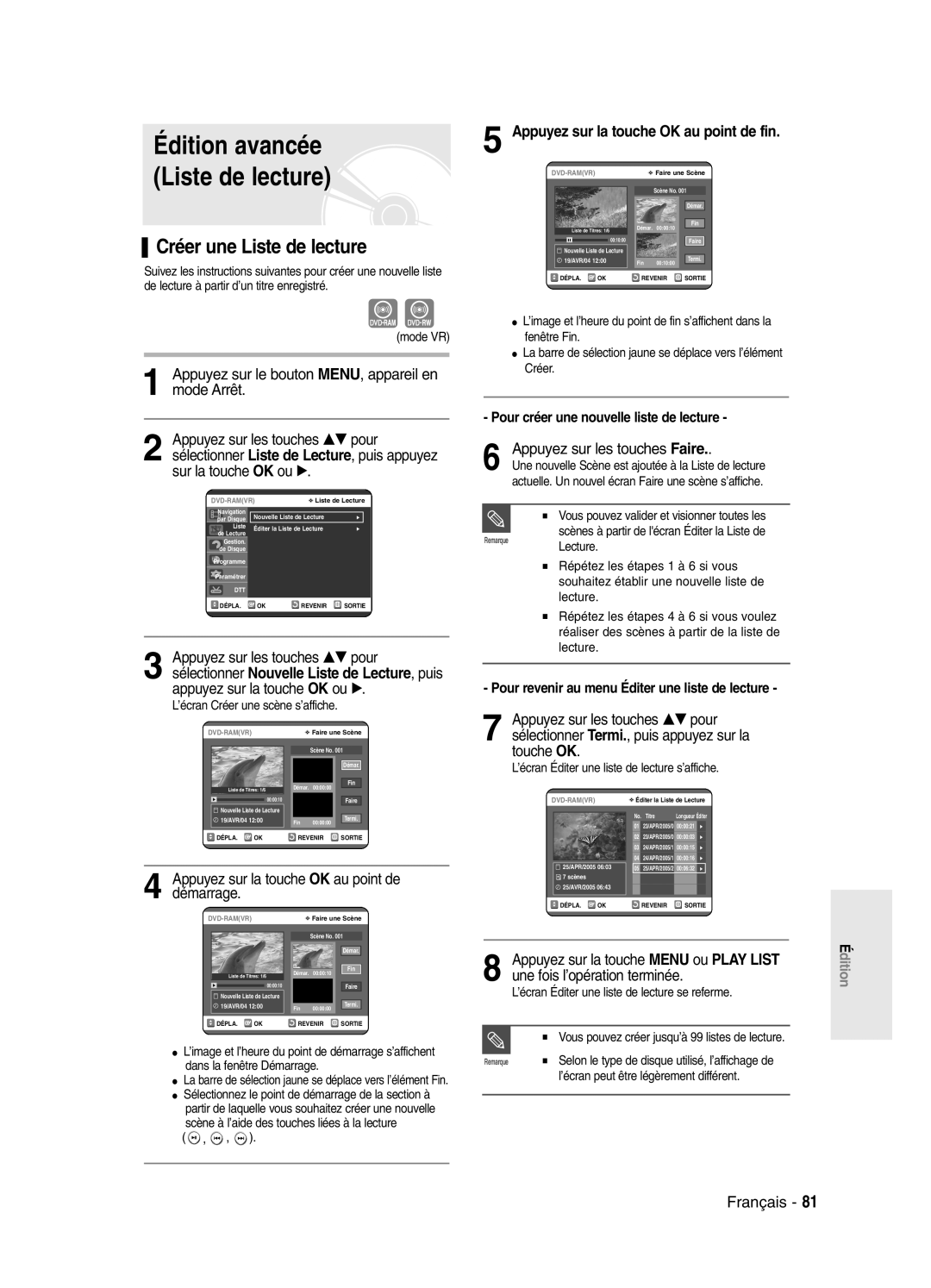DVD-SR420
Français
Avertissement
Précautions
Entretien du boîtier
Manipulation du disque
Spécifications du disque
Stockage du disque
Utilisation d’un CD-RW/-R
Utilisation du disque MPEG4
DVD-RW mode Vidéo
DVD-RW mode VR
’utilisez pas les disques suivants
Lecture et enregistrement de disques DVD-RAM
Table des matières
Configuration des options d’affichage
Chaînes
Enregistrement à partir d’une source
Vérification de l’espace disque
Enregistrement du programme télévisé que
Lecture MPEG4
Caractéristiques générales
Avant de lire le manuel de
’utilisateur
Graveur DVD/TNT
Utilisation dun disque DVD-RW en mode Vidéo
Utilisation dun disque DVD-RW en mode VR
Création dune liste de lecture DVD-RAM/-RW en mode VR
Utilisation dun disque DVD-R
Préparation de la télécommande
Accessoires
Réglage de la télécommande
Insérez les piles dans la télécommande
36, 37, 38, 39
01, 02, 03, 04, 05, 06, 07, 08
67, 73, 75
72, 73
Description
Affichage en façade
Façade
Panneau arrière
Ventilateur
RS 232STB
Aperçu de la télécommande
Connexion à la prise dentrée AV3 IN, DV
Présentation rapide
Requis
Connexion de lenregistreur DVD/TNT à dautres
Mode DVD
Mode TV
Connexion de Connexions Lenregistreur DVD/ TNT
Autre type de connexion du câble de sortie vidéo
Modes S-Vidéo, Vidéo composant et Sortie progressive
Sortie de balayage progressif 576p
Cas 2 Connexion à une prise de sortie S-Vidéo
Vous obtiendrez régulièrement des images de qualité
Voir p.20 à
Cas 3 Prises de sortie Vidéo composant
Cas 1 Connexion à votre téléviseur
Component in Entree Composant Y,PB,PR de Votre téléviseur
Audio OUT
Cas 2 Connexion dun caméscope à la prise dentrée DV
Connexion à la prise dentrée AV3 IN, DV
La sélection de AV 3 in Entree AV
Le contenu protégé d’une copie ne peut pas être enregistré
Bouton Menu
Navigation dans le menu à l’écran
Bouton OK
Boutons … † , œ √
Connectez le câble RF comme indiqué en
Branchement et réglage automatique
Le balayage automatique des canaux peut démarrer
Vérifiez la date et l’heure
Automatique de l’horloge
Réglage de l’horloge
Appuyez sur les boutons …† pour sélectionner
’horloge automatique
FFrance DDeutschland ESpain HUHungary AAustria
Mode Arrêt/Pas de disque
Installation Manuelle, puis appuyez sur le
Pré-réglage des canaux avec la fonction de réglage manuel
Bouton √ ou OK
Bouton √ ou OK
Configuration des options de langue
Le menu de réglage de la langue s’affiche
Bouton Menu pour quitter le menu
Le menu du système s’affiche
Réglage de l’heure en mode EP
Chapitre
Mode Arrêt/Pas de disque
Appuyez sur les boutons …† pour
Oui, puis appuyez sur le bouton OK
Réglez la luminosité de laffichage en façade de lappareil
Configuration des options d’affichage en façade
DivXR Immatriculation
Configuration des options
Options audio
Configuration des options audio
Bouton √ ou sur OK
Sortie Numérique
Prise Sortie vidéo disponible
Mode Composant
Appuyez sur les boutons …† pour
Le menu de réglage vidéo s’affiche
Pour activer le réglage
Progressif
Pour annuler le réglage
√ ou sur OK
Options daffichage Vidéo
Configuration du contrôle parental
Sélectionner Utiliser le Code
Retirez le disque
Reportez-vous à la page 37 si vous avez
Propos du niveau dévaluation
Ecran daffichage
Fonctions de base
Sélection dune bande son
Sélection du mode Audio
Réglage de la chaîne favorite
Sélection de piste vidéo
Changement de lOSD télétexte
Utilisation du récepteur
GEP Guide électronique des programmes
Enregistrement programmé GEP
Balayage auto
Chaînes
Appuyez sur le bouton Menu
Le Balayage auto démarre
Balayage manuel
Liste des chaînes
Chaîne favorite
Système
Contrôle parental
Réinitialiser
Changer le code PIN
Lorsque vous sélectionnez Oui, le système est réinitialisé
Saisissez le code PIN
Disques enregistrables
Avant l’enregistrement
Mode enregistrement
Formats d’enregistrement
Films non enregistrables
Propos de la fonction INFO. Bouton
Enregistrement du programme télévisé que vous regardez
Vérification de l’espace disque Disponible Disc Information
Avant de commencer
Pour mettre l’enregistrement en pause
SP LP EP XP
Arrêter l’enregistrement
Appuyez sur la touche REC
PR Numéro AV1 AV2 AV3 DV
Cf.
’enregistrement
Copie à partir dun caméscope
Appuyez sur le bouton REC pour démarrer lenregistrement
Enregistrement avec une seule touche OTR
030 100 .. Non
TV Program 1 à
Réalisation dun enregistrement programmé
Mode Arrêt
Utilisation du bouton Menu
Appuyez deux fois sur le bouton OK ou √
Editer une Minuterie Standard
Appuyez sur la touche OK
Appuyez sur OK ou sur le bouton √
Supprimer une minuterie standard
Appuyez sur le bouton TIMER, appareil en mode Arrêt
Supprimer, puis appuyez sur la touche OK ou √
’écran de saisie des enregistrements programmés s’affiche
Utilisation de la touche Menu
Saisir le code du programme que vous
Votre programme de télévision
Appuyez sur la touche Menu une fois l’opération terminée
Appuyez sur la touche Menu en mode Stop
Lorsqu’il est l’heure de démarrer l’enregistrement
Et l’enregistrement commence automatiquement
Avant la lecture
Type de disques pouvant être lus avec cet appareil
Disques ne pouvant être lus avec cet appareil
Appuyez sur la touche Stop pour arrêter la lecture
Lecture d’un disque
Utilisation des fonctions de recherche
De la télécommande
Cas des disques DVD-VIDEO
Cas des disques DVD-RAM/-RW/-R
Lecture image par image
Ralenti
Propos de la fonction Anykey
Sauter des chapitres ou des pistes
Lecture de manière répétée Repeat Playback
Utilisation de la fonction Repeat
Utilisation de la touche Repeat
Appuyez sur les touches …† pour sélectionner le Temps
Lecture
Utilisation de la touche Anykey
Sélection des sous-titres
Cancel ou Return
Utilisation de la touche Subtitle
Appuyez sur la touche Subtitle en cours de lecture
Changer l’angle de la caméra
Sélection de la langue audio
Utilisation de la touche Audio
Appuyez sur la touche Audio en cours de lecture
Utilisation des signets
Zoom avant
Taille normale 2X 4X
Appuyez sur la touche Marker en cours de lecture
Effacer un signet
Lire un signet Utilisation des marqueurs
Sélectionnée
Le chiffre 01 s’affiche et la scène est mémorisée
Lire un marqueur
Lecture d’un CD audio/MP3
Effacer un marqueur
Lecture d’un CD audio CD-DA
Touche permet de lire la piste chanson sélectionnée
Insérez un disque MP3 dans le plateau
Appuyez sur la touche / lecture rapide X2, X4
Touche OK permet de lire la piste chanson sélectionnée
Touche permet de lire la piste suivante
Éléments de l’écran MP3
Dossiers apparaît dans un ordre défini
IUG Navigation Disque apparaît
Mode Options de lecture
Sélectionner Option lect
Appuyez sur le bouton OK
Insérez le disque au format Jpeg dans le tiroir disque
Lecture dune image
Sélectionner une image
Permet de revenir à l’écran Album
Insérez le disque au format MPEG4 dans le tiroir disque
Lecture dun fichier
Description de la fonction MPEG4
Compression vidéo suivants
Utilisation de la touche Title List
Lecture de la liste de titres
Utilisation de la touche Menu
Appuyez sur la touche Menu
’édition limitées
Éléments de l’écran Liste de Titres
Liste de lecture
Liste de titres
Édition de base Liste de titres
Équivalent de la touche Cancel
Renommer Étiqueter un titre
Utilisation de la touche Menu
Supprimer un titre
Verrouiller Protéger un titre
Un DVD-RW ou un DVD-R finalisé ne peut être supprimé
Supprimer une section d’un titre
Appuyez sur la touche OK au point de démarrage
Appuyez sur les touches Suppr
Éléments de l’écran Éditer la liste de titres
Créer une Liste de lecture
Édition avancée Liste de lecture
Appuyez sur la touche OK au point de fin
Appuyez sur les touches Faire
Appuyez sur le bouton Play LIST, appareil en mode Arrêt
La lecture des entrées de la liste de lecture commence
Vous revenez à l’écran Éditer une liste de lecture
Entrez les caractères désirés à l’aide des touches …† œ √
Renommer une entrée dans une liste de lecture
De la section Renommer la liste de titres
Affichés en appuyant sur la touche Info
Éditer une scène pour une liste de lecture
Lire une scène sélectionnée
’entrée de liste de lecture à lire est sélectionnée
’écran Éditer une scène s’affiche
Appuyez sur la touche OK au point de démarrage de la scène
Modifier une scène Remplacer une scène
Appuyez sur la touche OK au point de fin de la scène
’écran Modifier une scène s’affiche
Ajouter une scène
Pour la configuration, suivez les étapes 1 à 3 de la
Sur la touche OK
Aucune action
Supprimer une scène
Utilisation de la touche Play List
Supprimer, puis appuyez sur la touche OK
Appuyez sur les touches …† pour
Vous pouvez créer jusqu’à 999 scènes sur un
Sélectionner Suppr., puis appuyez sur la touche OK
Gestionnaire de disque
Appuyez sur le bouton MENU, appareil en mode Arrêt
Éditer le nom d’un disque
Entrez les caractères désirés à l’aide des touches …† œ √
Formater un disque
Protection du disque
Supprimer toutes les listes de titres
Le disque est finalisé
Finaliser un disque
En mode Vidéo
Ne pas finaliser un dique mode V/VR
Un DVD-RW peut être finalisé ou non finalisé en mode VR
Le disque n’est pas finalisé
Dépannage
Alimentation
Enregistrement
Lecture
Vidéo
Son
Enregitrement par minuterie
Autres
Télécommande
Caractéristiques techniques
France
Samsung Electronics France
Pour toute information ou tout
Cet appareil est distribué par


 Créer une Liste de lecture
Créer une Liste de lecture![]() 25/APR/2005 06:03
25/APR/2005 06:03![]() 7 scènes
7 scènes ![]() 25/AVR/2005 06:43
25/AVR/2005 06:43![]() DÉPLA.
DÉPLA. ![]() OK
OK![]() Éditer la Liste de Lecture
Éditer la Liste de Lecture![]() REVENIR
REVENIR ![]() SORTIE
SORTIE![]() ,
, ![]() ,
, ![]() ).
).